
Độ bảo mật cao cùng sự độc quyền từ iOS khiến người dùng iPhone, iPad bị hạn chế trong việc sử dụng các ứng dụng. Để loại bỏ vấn đề này, nhiều người đã cài đặt Jailbreak giúp họ tải các app ngoài hệ thống cho phép. Hãy cùng thuthuatpc.vn xem hướng dẫn Jailbreak iOS 12.4.1 với các thao tác dụng và xoá trong bài viết sau nhé.
Hướng dẫn cách Jailbreak iOS 12.4.1 qua Unc0ver không cần dùng máy tính
Jailbreak giúp người dùng iPhone, iPad tiếp cận file hệ thống và thay đổi so với cấu trúc lúc đầu, đây là ứng dụng để bạn phá vỡ rào cản công nghệ độc quyền của iOS và cài đặt những app lâu, thêm ngoài hệ thống. Đó còn là bước quan trọng để sử dụng SIM quốc tế hoặc cài game crack, hack game. Unc0ver không tương thích với những thiết bị A12 như iPhone XS Max, iPhone XR, iPhone XS. Ở những phiên bản còn lại nó đều hỗ trợ tốt, miễn là máy đủ dung lượng cần để thiết để cài đặt.
Để cài đặt Jailbreak iOS 12.4 bằng unc0ver, điện thoại hoặc máy tính bảng của bạn phải có kết nối internet. Hướng dẫn Jailbreak iOS 12.4.1 thông qua những bước sau:
Bước 1: Truy cập trình duyệt Safari, tìm kiếm app Unc0ver và nhấn Get( cài đặt)bên trái của ứng dụng

Bước 2: Chờ đến khi có thông báo Install App thì bạn chọn Setup hoặc Install mất khoảng 3- 5phút để tải về máy.
Bước 3: Mở danh mục Cài đặt, vào Cài đặt chung, chọn Quản lý thiết bị
Bước 4: Chọn vào mục Tin cậy cấu hình mới
Bước 5: Mở app unc0ver vừa tải về và chọn Jailbreak. Sau đó nó sẽ yêu cầu bạn khởi động lại máy để tiếp tục.
Bước 6: Khi máy đã chạy lại, bạn mở app unc0ver và nhấn Jailbreak một lần nữa.
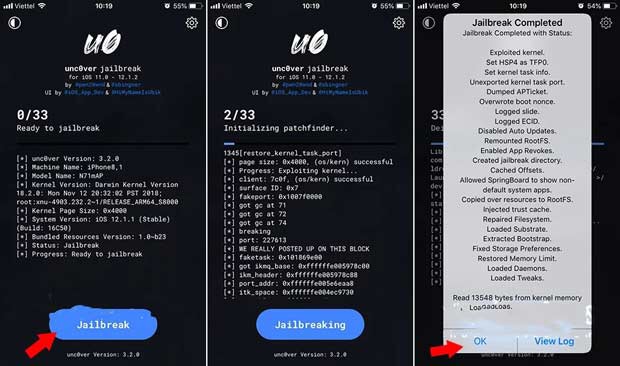
Bước 7: Quá trình Jailbreak 12.4.1 sẽ diễn ra tự động, người dùng cần chờ trong 3 phút và khi màn hình xuất hiện Cydia thì bạn có thể Add Source và tải những gì mình muốn.
Trước khi tải unc0ver hãy chắc chắn rằng máy bạn có đủ dung lượng. Nếu có bản cập nhật thì phải xoá hoặc cập nhật luôn thì mới Jailbreak được. Đây là một cách phổ biến và được người dùng iOS ưa chuộng để chơi game thoả thích hoặc sử dụng SIM tiện ích.
Xem thêm>>[Update] Khắc Phục Lỗi Biểu Tượng Loa Bị Gạch Chéo Đỏ Trong Windows 10, trên thanh taskbar Win 7
Cách UnJailbreak trên iOs 12.4.1 bằng unc0ver chỉ với 3 bước
Khi bạn đã Jailbreak iPhone, iPad một số ứng dụng sẽ không hoạt động như ví điện tử, app ngân hàng lúc đó bạn chỉ cần xoá Jailbreak đi để khôi hục máy về như ban đầu. Hướng dẫn xoá Jailbreak bằng unc0ver:
Bước 1: Mở unc0ver lên chọn Settings ở góc bên phải( hình bánh răng cưa).

Bước 2: Bỏ chọn hết mọi mục, chỉ để lại Restore RootFS rồi nhấn Done

Bước 3: Quay trở lại màn hình chính của app và chọn Restore RootFS, chờ một lúc là bạn đã xoá được ứng dụng thành công.
Đừng bỏ lỡ>> [Tips] Hướng Dẫn Cách Mở Bong Bóng Chat Messenger Trên Iphone IOS 13,14,15,16

Jailbreak iOS 15 không cần máy tính
Cách cài AltStore trên iPhone để Jailbreak không cần máy tính
Nhược điểm của cách cài đặt AltStore trên iPhone là điều kiện iPhone bạn đã Jailbreak rồi để có thể cài đặt file deb. Và mục đích của việc cài đặt AltStore trên iPhone giúp bạn có thể Sign unc0ver để cài đặt trên iPhone mà không cần máy tính. Việc này rất thuận tiện trong việc bạn muốn cài unc0ver bản cao hơn hoặc trong trường hợp iPhone khởi động lại bị mất Jailbreak buộc phải dùng unc0ver Jailbreak lại.
Cài đặt AltStore trên iPhone
Các bước chuẩn bị: Nếu trên iPhone của bạn đã cài đặt AltStore thì hãy xoá đi. Mở Cydia và thêm nguồn repo://cydia.iphone.com/[cách thêm nguồn. Cài đặt tweak AppSync Unified. Tiếp đến cài tweak Filza file Manager, dùng Safari download file.com.rileytestut.AltStore.Alpha. Jailbroken_iphoneos-arm.deb về iPhone.
Xem thêm>>Lỗi Err_connection_refused Là Gì? Khắc Phục Lỗi Err_connection_refused và err_connection_closed Trên Điện Thoại Hiệu Quả Nhất
Như vậy không cần dùng tới máy tính, bạn vẫn có thể cài đặt app bằng những hướng dẫn Jailbreak iOS 12.4.1 mà bài viết thuthuatpc.vn đã nêu. Quá trình này không cần mất thời gian mà thao tác lại rất đơn giản nữa đây. Thực hiện ngay để có những trải nghiệm các ứng dụng mà mình muốn nhé.
Các từ khoá tìm kiếm liên quan:
- Cách Jailbreak iOS 12.4.8 bằng máy tính
- Cách Jailbreak iPhone bị vô hiệu hoá
- Hướng dẫn Jailbreak iOS 16
- Cách Jailbreak iPhone
- Cách Jailbreak checkra1n
- Cách Jailbreak iPhone 7 plus
- Cách Jailbreak iPhone 6
- Cách Jailbreak iPhone X
